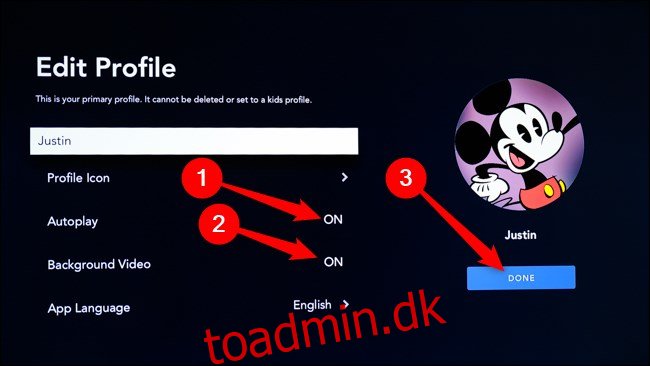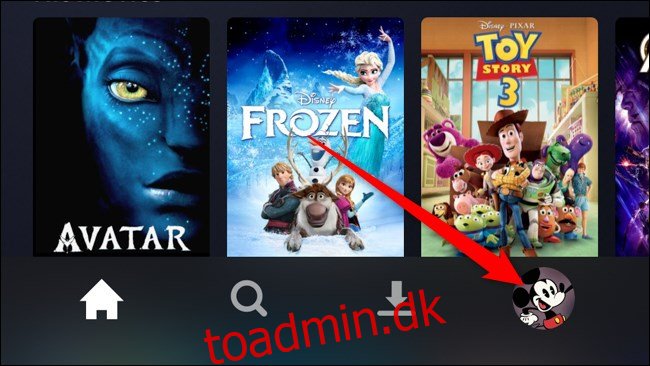Ligesom Netflix, Disney+ gør det nemt at binge-se et program ved automatisk at afspille det næste afsnit, når det første slutter. Hvis du ikke kan lide denne funktion, kan du slå Autoplay fra sammen med appens mulighed for at afspille baggrundsvideoer på landingssiden og i hele appen.
Indholdsfortegnelse
Deaktiver Autoplay på iPhone, iPad og Android
Ved lanceringen ser Disney+-appen ikke ud til automatisk at vise baggrundsvideoer på hjemmesiden. Som sådan er den eneste indstilling, du kan deaktivere, funktionen Autoplay.
Start med at åbne “Disney+”-appen på din iPhone, iPad eller Android og derefter trykke på profilfanen i nederste højre hjørne.
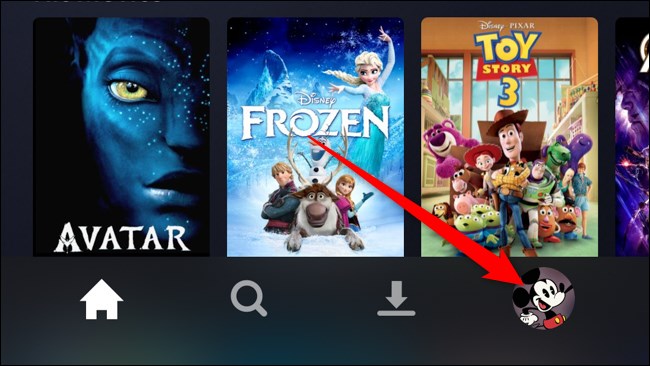
Herfra skal du vælge knappen “Rediger profiler”.
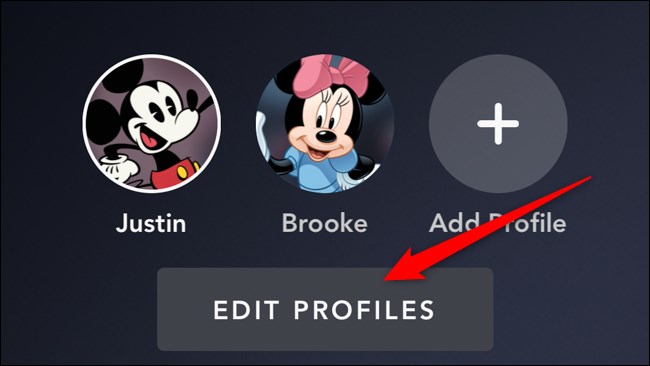
Tryk på den profil, som du vil have autoplay videoer deaktiveret i. Desværre skal denne indstilling deaktiveres manuelt for hver profil. Der er ikke en mulighed for hele kontoen at slå fra.
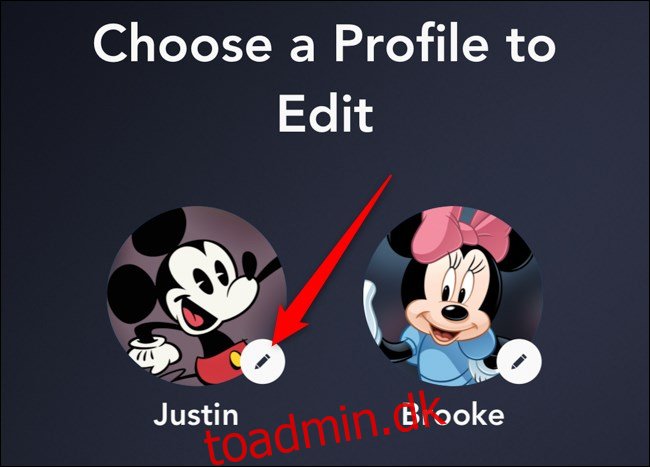
Slå “Autoplay” fra, og tryk derefter på knappen “Gem”.
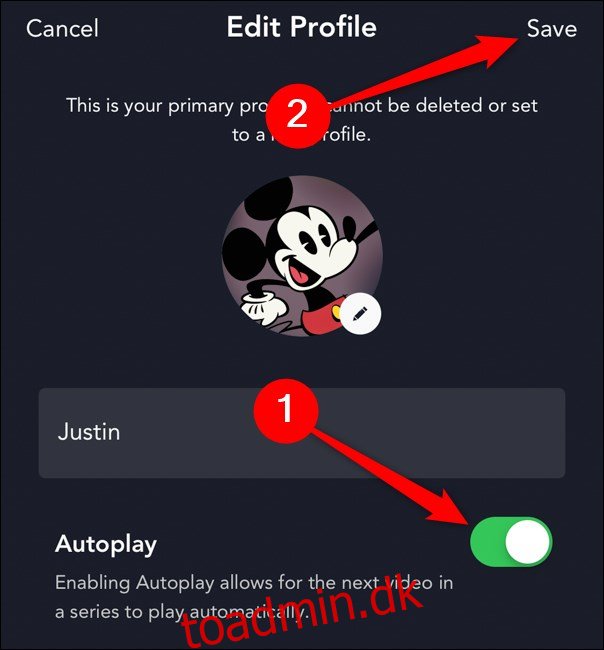
Med indstillingen deaktiveret, skal du nu starte den næste video i en serie manuelt. Disney+-appen går ikke længere automatisk videre til næste afsnit.
Deaktiver automatisk afspilning og baggrundsvideo på nettet
Hvis du ser Disney+ ved hjælp af en webbrowser (Windows, macOS, Linux osv.), kan du deaktivere automatisk afspilning og baggrundsvideoer efter en lignende rute som med mobilapps.
For at starte skal du holde musen over avataren i øverste højre hjørne og derefter klikke på knappen “Rediger profiler”.
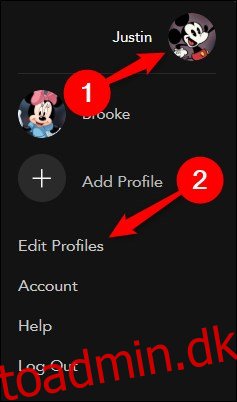
Herfra skal du klikke på den profil, du vil tilpasse. Igen skal disse indstillinger deaktiveres manuelt for hver profil. Der er ikke en mulighed for hele kontoen at slå fra.
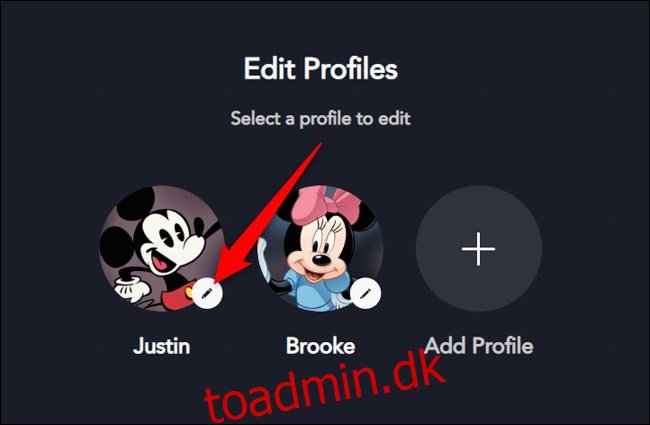
Klik på knappen ved siden af ”Autoplay” og “Baggrundsvideo” for at deaktivere hver mulighed, og klik derefter på knappen “Gem”.
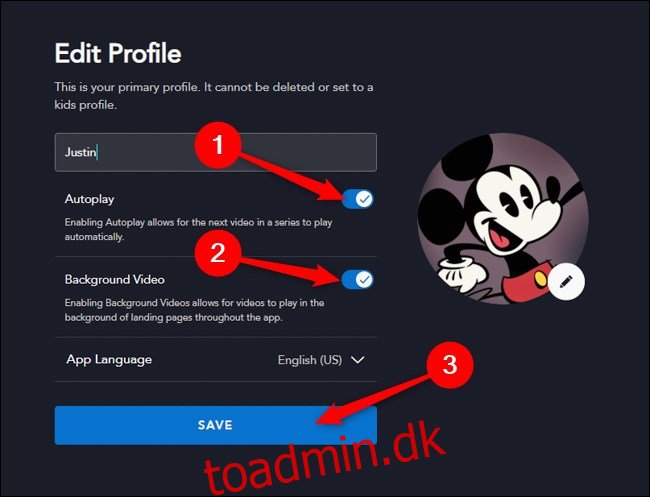
Deaktiver automatisk afspilning og baggrundsvideo på Apple TV, Android TV og Smart TV
Muligheden for at deaktivere automatisk afspilning og baggrundsvideoer er også tilgængelig for dem, der ser Disney+ på smart-tv og set-top-bokse.
Begynd med at navigere til venstre sidebjælke og klikke på din avatar i øverste venstre hjørne.
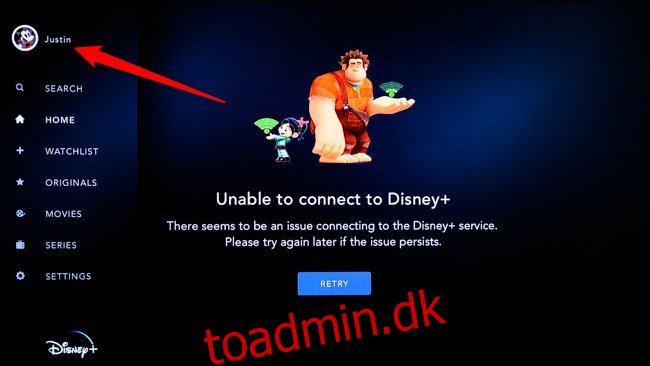
Klik derefter på knappen “Rediger profiler”.
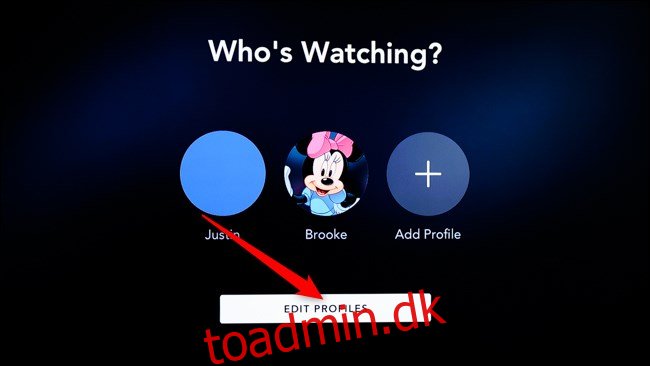
Vælg den profil, du vil tilpasse. Disse indstillinger skal deaktiveres manuelt for hver profil. Der er ikke en mulighed for hele kontoen at slå fra.
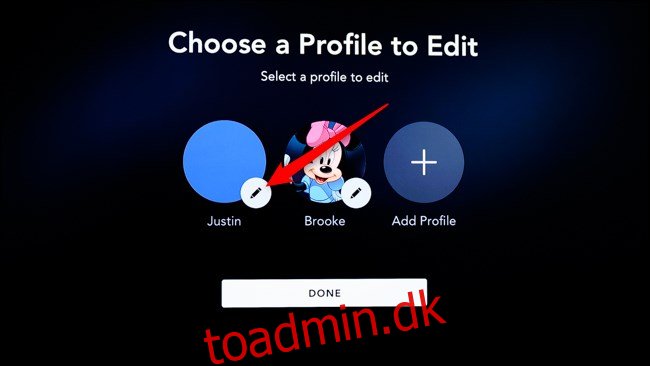
Klik på indstillingerne “Autoplay” og “Baggrundsvideo” for at slå dem fra. Naviger over til knappen “Udført” for at gemme dine ændringer.